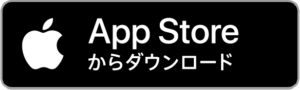2015年からこれまで走り続けてきた刀ミュの5年間を振り返る夢の祭典、「ミュージカル『刀剣乱舞』 五周年記念 壽 乱舞音曲祭」が2月10日から2月23日までオンライン配信が行われます。
気に入った刀ミュ動画を自分のPCやスマホに保存できたら、見たいときにいつでもいつでもどこでも見返せるると非常に便利ですよね。
というわけで、今回は初心者でもわかるように、ミュージカル「刀剣乱舞」のオンライン配信を保存する方法を解説していきます。
「ミュージカル『刀剣乱舞』 五周年記念 壽 乱舞音曲祭」すべての上演回を、DMM.comでのオンライン配信を行いました。また、この動画配信サービスDMM.comでは気に入った動画をストリーミング再生できるだけではなく、PCやスマホにダウンロードしてオフラインで再生することができます。
そのため、DMMのダウンロード機能を使って、刀ミュのオンライン配信を保存することが可能です。
DMM.comのダウンロード機能を使って刀ミュのオンライン配信を保存する
PCでミュージカル「刀剣乱舞」のオンライン配信をダウンロードする場合は、DMM.comにアクセスしてから刀ミュのオンライン配信を保存することが可能です。
スマホやタブレット端末でミュージカル「刀剣乱舞」のオンライン配信をダウンロードする場合は、DMM動画プレイヤーのダウンロード機能を使って刀ミュのオンライン配信を保存することが可能です。
DMMのダウンロード機能を使って、ミュージカル「刀剣乱舞」のオンライン配信をダウンロードする際の具体的な手順は以下の記事をご覧ください。
アーカイブ配信のダウンロード方法 – 舞台配信ご利用ガイド – DMM.com
 アーカイブ配信のダウンロード方法 – 舞台配信ご利用ガイド – DMM.com
アーカイブ配信のダウンロード方法 – 舞台配信ご利用ガイド – DMM.com
ダウンロード方法のほか、画面録画で刀ミュのオンライン配信も保存することができます。特に、ダウンロード方法を使えない場合は、録画方法を使ってミュージカル「刀剣乱舞」のオンライン配信を保存することが可能です。
これから、初心者の人でもすぐに刀ミュのオンライン配信を録画して保存できる方法をパソコン・スマホ別に解説していますので、刀ミュのオンライン配信を保存する際にご活用ください。
パソコンで刀ミュのオンライン配信を録画・保存する方法
パソコンでミュージカル「刀剣乱舞」のオンライン配信を録画したい場合は、サードパーティー製のアプリやソフトを利用する必要があります。
ここでは、Chrome拡張機能、録画ソフトを使って刀ミュのオンライン配信を録画して保存する手順を説明します。
簡単にミュージカル「刀剣乱舞」のオンライン配信を保存する方法として、Chrome拡張機能の「Google Chrome用スクリーンレコーダー」を使った録画方法と手順は、以下のとおりです。
Chromeウェブストアから「Google Chrome用スクリーンレコーダー」を検索して、Chromeに追加します。
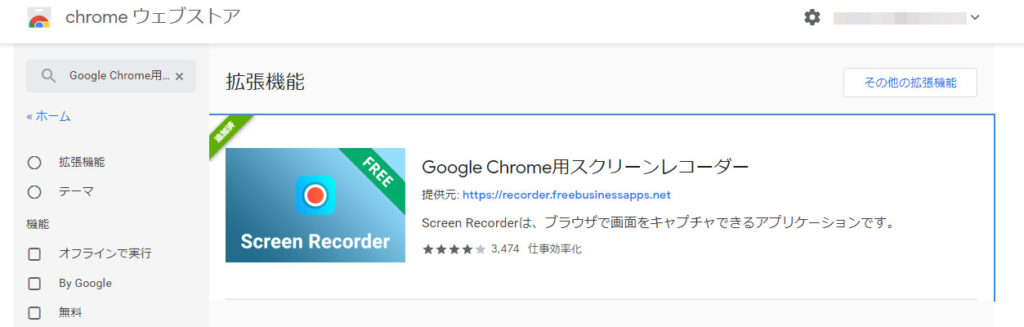
「Google Chrome用スクリーンレコーダー」のアイコンをクリックすると、「キャプチャ画面」⇒「Chromeタブ」⇒「DMM Player」⇒「共用」ボタンを押するだけで、録画が始まります。
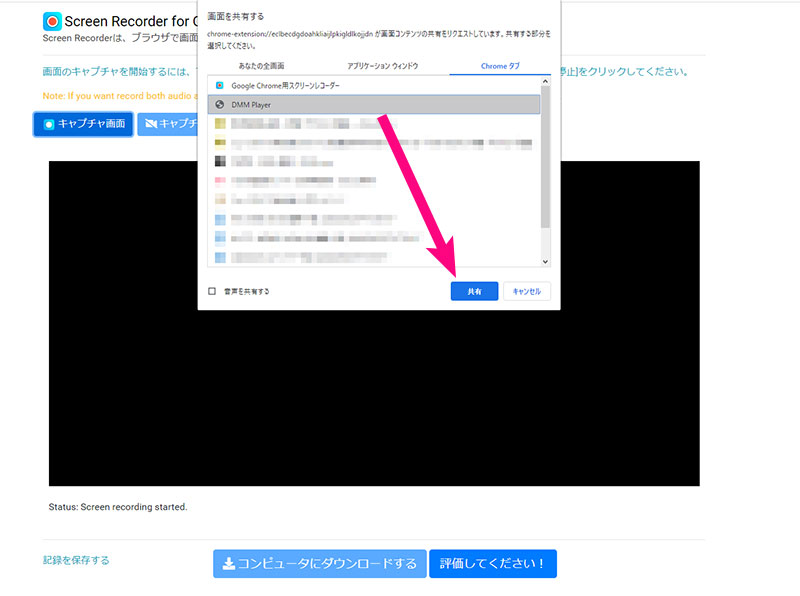
「キャプチャ停止」をクリックしたら録画が終了になり、「コンピュータにダウンロードする」ボタンを押すと、ミュージカル「刀剣乱舞」のオンライン配信が保存されました。
簡単にミュージカル「刀剣乱舞」のオンライン配信を保存する方法として、サードパーティ製の外部ソフト「VideoProc」を使った録画方法と手順は、以下のとおりです。
画面でVideoProcを起動してから、一番右側のREC「録画」というボタンを押すと、このような画面になります。↓

トップバーの「画面録画」をクリックして、PC画面がVideoProcに映り出します。後は開いている「DMM Player」ウィンドウのサイズをフルスクリーンに切り替えてから、[ALT]+[TAB]キーを押してVideoProcに戻ります。
最後、右下の「REC」ボタンを押せば、5秒後に刀ミュのオンライン配信を録画するのが開始されます。
iPhoneかAndroidデバイスに標準搭載されている録画機能を使って、ミュージカル「刀剣乱舞」のオンライン配信を保存することは可能ですが、スマホかタブレット自体のCPUを使用するので動作が重くなる可能性があります。
それに、標準機能の録画画質に満足できない人が多いようです。
そこで、スマホ・タブレットで簡単に刀ミュのオンライン配信を録画したい場合は、外部の録画アプリを使ったほうがいいと思います。
 失敗なしの無料ストリーミング画面録画アプリおすすめランキング|iPhone・Androidスマホ
失敗なしの無料ストリーミング画面録画アプリおすすめランキング|iPhone・Androidスマホ
ここは、 DU Recorderという録画アプリが使いやすくておすすめです。
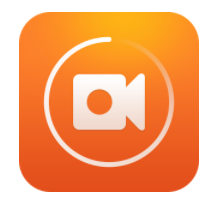 The easiest way to record and livestream your screen – DU Recorder
The easiest way to record and livestream your screen – DU Recorder
まずは、DU Recorderをインストールしてください。インストール完了したら、DMM動画プレイヤーアプリで録画したい刀ミュの動画を開きます。
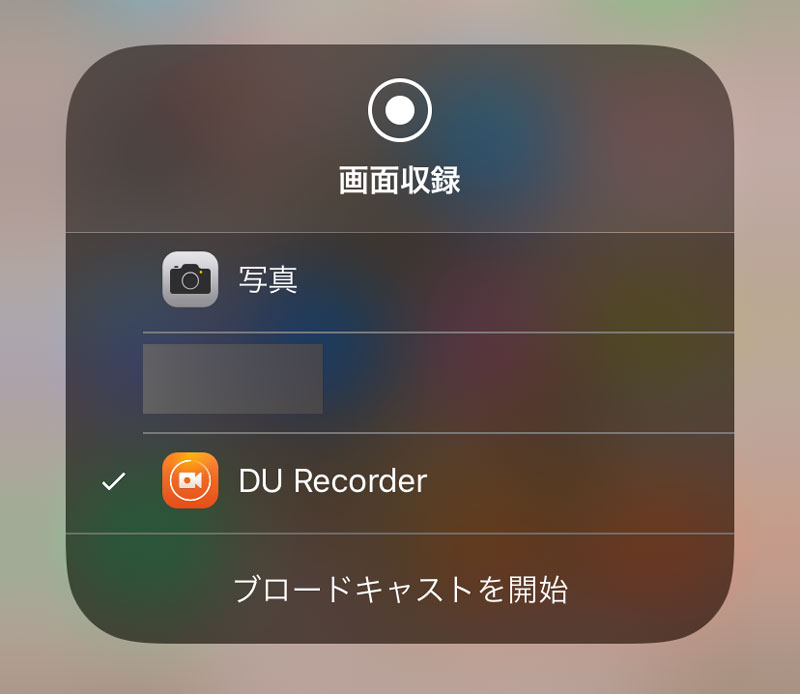
後は、コントロールセンターから「画面録画」ボタンを長押して「DU Recorder」を選択し、「ブロードキャストを開始」をタップすると、録画が始まります。
収録を終了するには再び同じアイコンをタップするだけで、ミュージカル「刀剣乱舞」のオンライン配信が保存されました。
本記事ではミュージカル「刀剣乱舞」のオンライン配信を保存する方法を紹介してきました。
録画方法とダウンロード方法のどちらが都合がよいのかは、人それぞれです。どっちも簡単に刀ミュのオンライン配信を保存できるため、自分に合う方法を選ぶことが大切です!
抽選でAIツールなど豪華賞品が当たる!